Avtor Zainab
Velikokrat se zgodi, da želite s svojega diska sprostiti nekaj prostora. Zaradi preveč prostora za shranjevanje programov in aplikacij imate težave pri zagonu naprave s počasnejšim računalnikom. Za to morate vedeti, kateri programi in aplikacije koliko uporabljajo prostora na disku in se tudi ne uporabljajo že dolgo, tako da jih lahko odstranite iz naprave.
Tu je članek o treh načinih preverjanja prostora, ki ga uporabljajo programi in aplikacije v sistemu Windows 10.
Tri metode za preverjanje zasedenosti prostora na disku za aplikacije in programe so:
1. metoda
V meniju »Nastavitve«
Korak 1. Kliknite na ‘Ikona sistema Windows’ in nato izberite ikono v obliki zobnika, da jo odpretenastavitve “.

2. korak IzberiteAplikacija v meniju z nastavitvami.
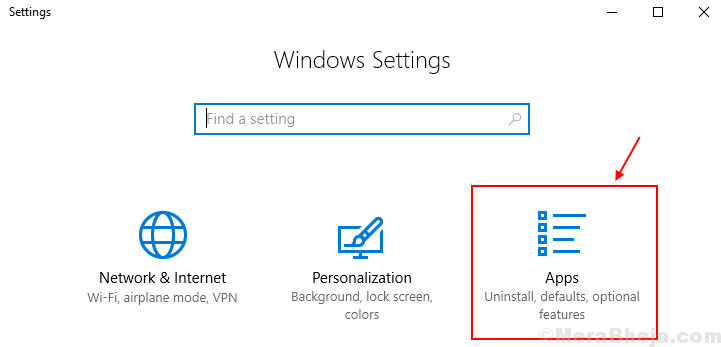
3. korak Kliknite na „Aplikacije in funkcije“
Opazili boste porabo prostora posamezne aplikacije in programa z vsako od njih. Le malo aplikacij, kot sta Google Chrome in Microsoft Edge, ne bo prikazalo prostora za shranjevanje.
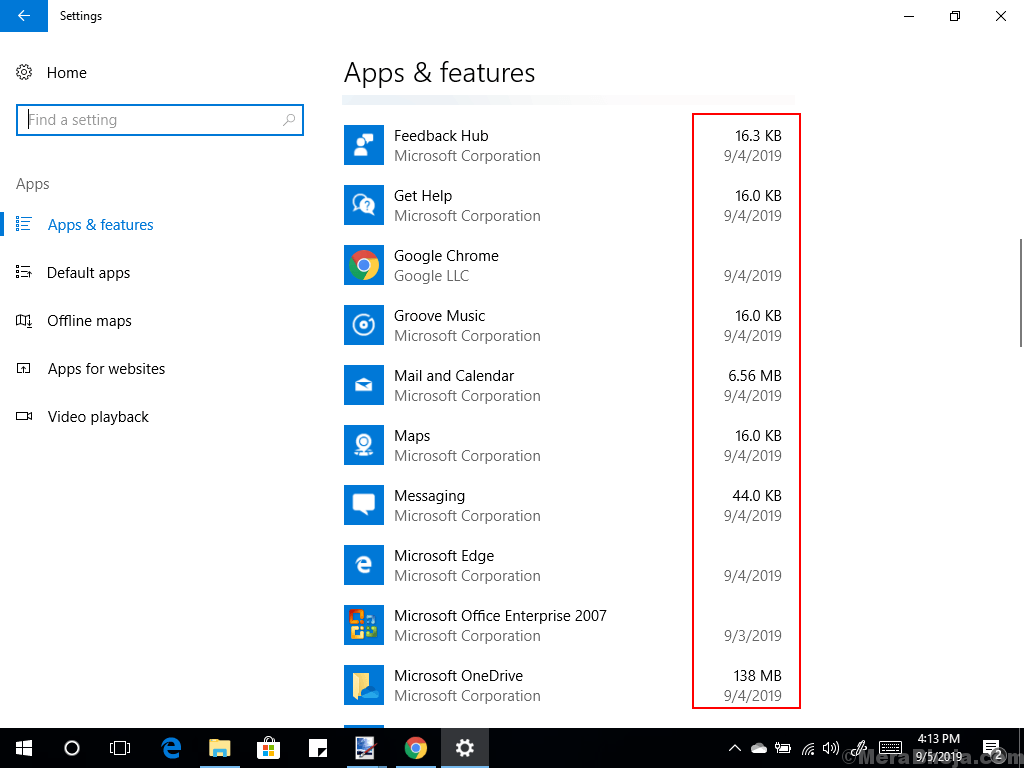
2. metoda
Skozi „Programi in funkcije“
Išči appwiz.cpl v iskalno polje in kliknite na odprto 'programi in lastnosti' pogovorno okno na zaslonu.
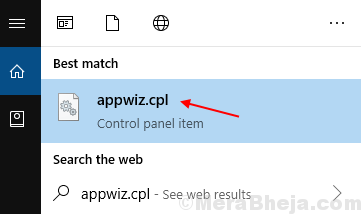
Ogledate si lahko vse tukaj naštete nameščene aplikacije z njihovo velikostjo prostora.
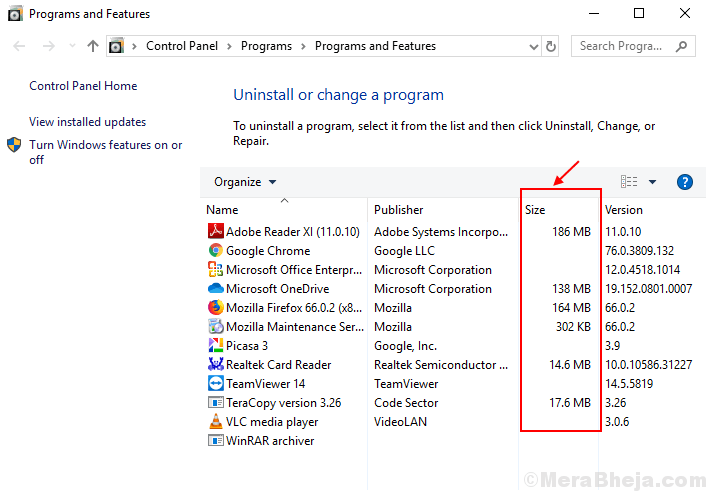
3. metoda
Skozi File Explorer
Korak 1. Odprite pogon v katerem je nameščen vaš Windows 10. Običajno je to C /: Drive.
2. korak Boš videl „Programske datoteke“ in „Programske datoteke (X86)“ mape na zaslonu.
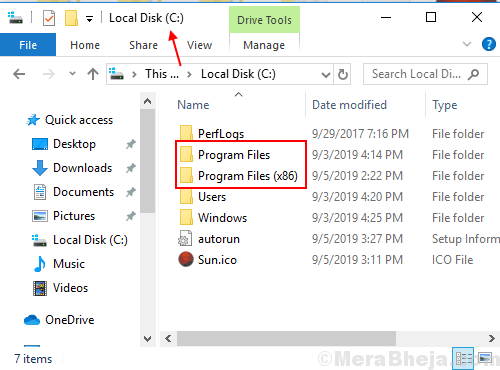
Opomba: V določeni uporabniški napravi je prisotna samo mapa »Programske datoteke«.
3. korak Preverite obe mapi v oglejte si zasedenost prostora na disku želenega programa.
4. korak Potem Z desno miškino tipko kliknite program in izberite lastnosti.
Tukaj pod Splošno Na zavihku si lahko ogledate izkoriščenost prostora vašega programa.
Na primer, želimo si ogledati prostor Internet Explorerja, nato z desno miškino tipko kliknite mapo in nato si lahko ogledate, kako je na disku izkoriščen prostor.
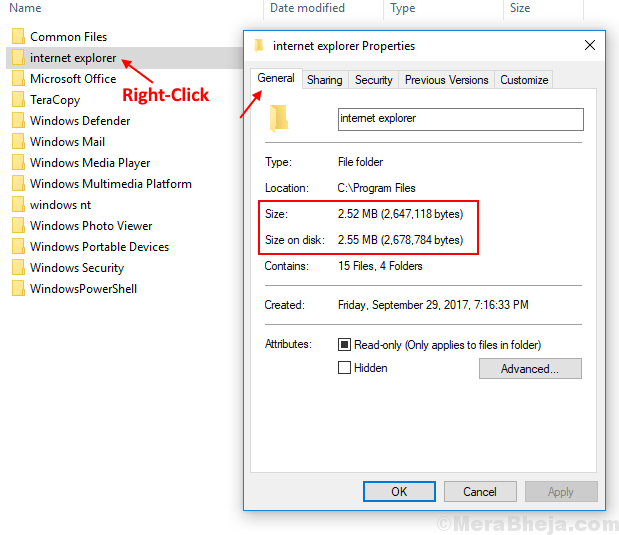 S temi enostavnimi metodami si lahko ogledate, koliko prostora in prostora v napravi uporabljajo programi in aplikacije na napravi.
S temi enostavnimi metodami si lahko ogledate, koliko prostora in prostora v napravi uporabljajo programi in aplikacije na napravi.


